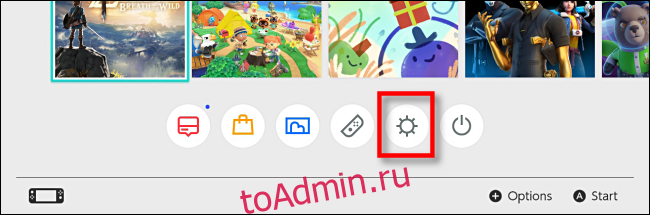Со временем большинство игр Nintendo Switch получают бесплатные онлайн-обновления, которые исправляют ошибки и добавляют новые функции. Иногда обновления даже добавляют в игру важные функции, такие как новые уровни или персонажи. Вот как убедиться, что ваши игры обновлены.
Оглавление
Сначала проверьте, включено ли автоматическое обновление.
По умолчанию Nintendo Switch автоматически проверяет наличие обновлений программного обеспечения, когда вы подключены к Интернету. Если обнаружит обновление, система его загрузит и установит. Поскольку эту функцию можно отключить, вот как убедиться, что автоматическое обновление активно.
Сначала запустите системные настройки, выбрав значок шестеренки на главном экране Nintendo Switch.
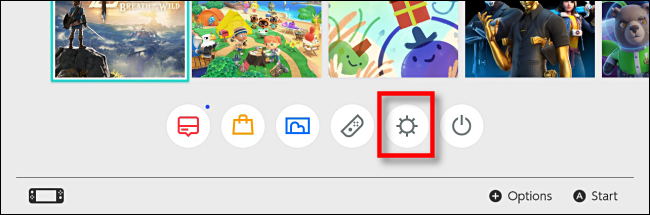
В списке в левой части экрана перейдите к «Система». Затем прокрутите страницу настроек вниз, пока не найдете параметр «Автообновление программного обеспечения». Переключите его на «Вкл.».
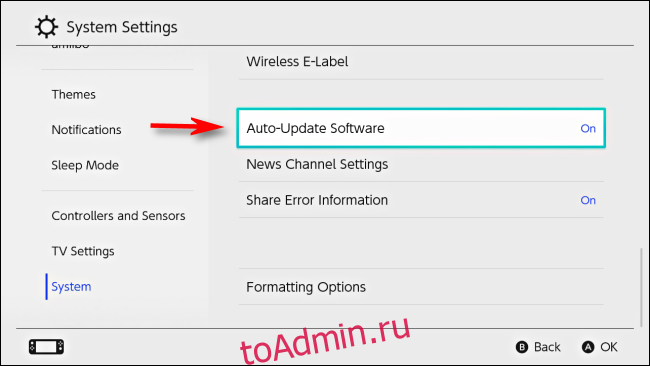
Могут возникнуть ситуации, когда вы захотите отключить автоматическое обновление — например, вам может потребоваться сэкономить пропускную способность для загрузки, сохранить ограниченное системное хранилище или избежать загрузки случайно ошибочного игрового патча, но в целом это хорошая идея. для большинства людей оставить эту функцию включенной.
Если вы предпочитаете, чтобы функция автоматического обновления была отключена (или если вы не хотите ждать, пока автоматическое обновление выполнит свою работу), вы можете проверить наличие обновлений вручную.
Проверьте наличие обновлений игры, запустив их
Проверить наличие обновлений для игр Nintendo Switch вручную можно тремя способами. Первый — просто попытаться запустить игру. Если при запуске вы подключены к Интернету и доступно обновление, появится сообщение об обновлении.
Выберите «Загрузить», и обновление игры загрузится и установится автоматически.
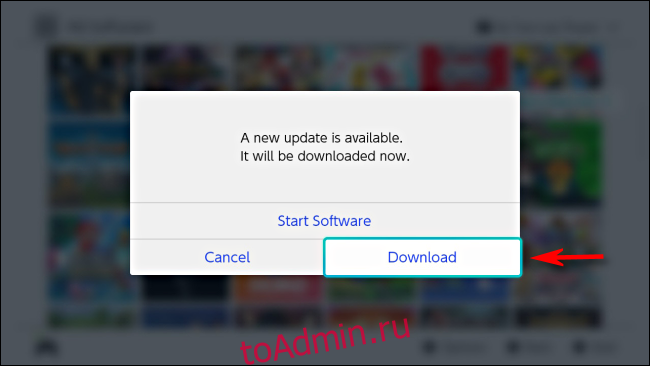
Когда загрузка будет завершена, игра запустится. Если вы хотите проверить другие игры, вы можете вернуться на главный экран и попытаться запустить и их, но, возможно, будет быстрее использовать второй метод обновления.
Вручную проверьте наличие обновлений игры из меню
Второй способ вручную проверить наличие обновлений — через меню «Параметры». На главном экране наведите курсор на игру, которую хотите обновить.
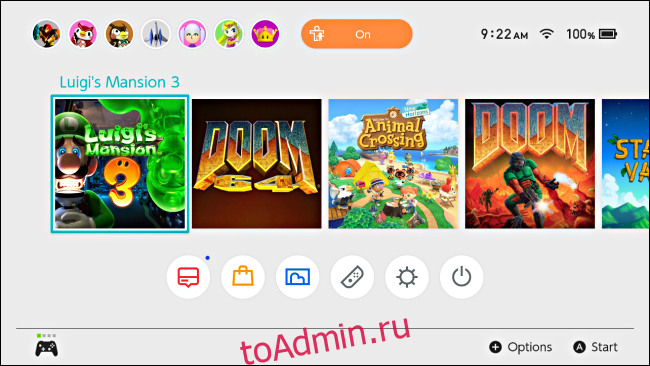
Нажмите кнопку + (плюс), и откроется экран параметров программного обеспечения. Перейдите в раздел «Обновление программного обеспечения», затем выберите «Через Интернет».
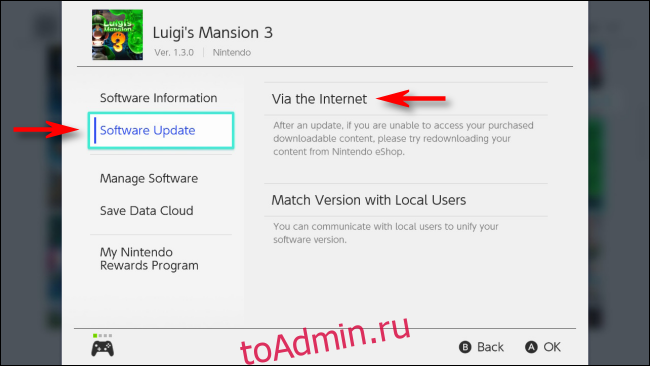
Появится сообщение «Проверка обновлений». Если доступных обновлений нет, вы увидите экран с надписью «Вы используете последнюю версию этого программного обеспечения».
Если доступны обновления, система начнет загрузку программного обеспечения.
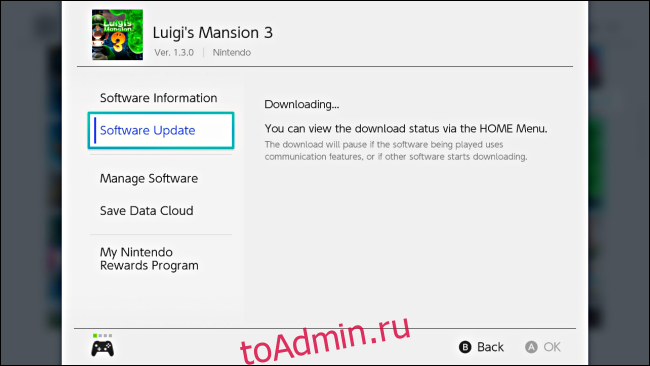
Вернитесь на главный экран. Там вы можете проверить, как идет загрузка обновления, наблюдая за строкой состояния внизу значка игры.
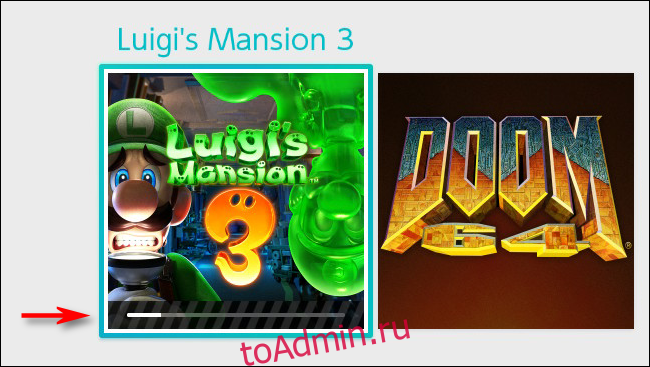
Когда обновление будет завершено, вы можете начать играть.
Обновление игр с другого коммутатора (без Интернета)
В системном программном обеспечении версия 4.0.0, Nintendo представила третий метод обновления игр вручную под названием «Соответствие версии с локальными пользователями». Этот метод гарантирует, что два или более человека, играющих в игру по локальной сети, используют одну и ту же версию игры.
Для этого начните с главного экрана и выделите программное обеспечение, которое вы хотите обновить. Нажмите кнопку + (плюс), откроется экран параметров. Перейдите к «Обновление программного обеспечения» и выберите «Сопоставить версию с локальными пользователями».

Вы увидите экран, на котором изображены три человека, играющие в Switch. Выберите «Далее».
На следующем экране кто-то из группы должен выбрать «Создать группу». Затем другие пользователи коммутатора в группе должны перейти на тот же экран в параметрах и выбрать «Присоединиться к группе».
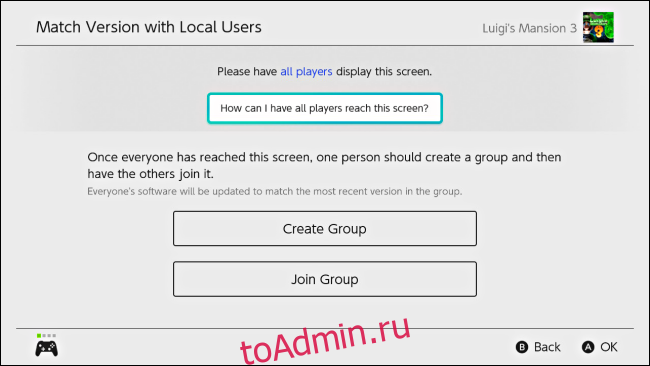
Когда все присоединятся к группе, создатель группы должен выбрать «Начать общение».

Если есть обновление, которого нет у кого-то, игра этого человека будет обновлена, чтобы соответствовать последней версии, присутствующей в группе. Веселой игры!